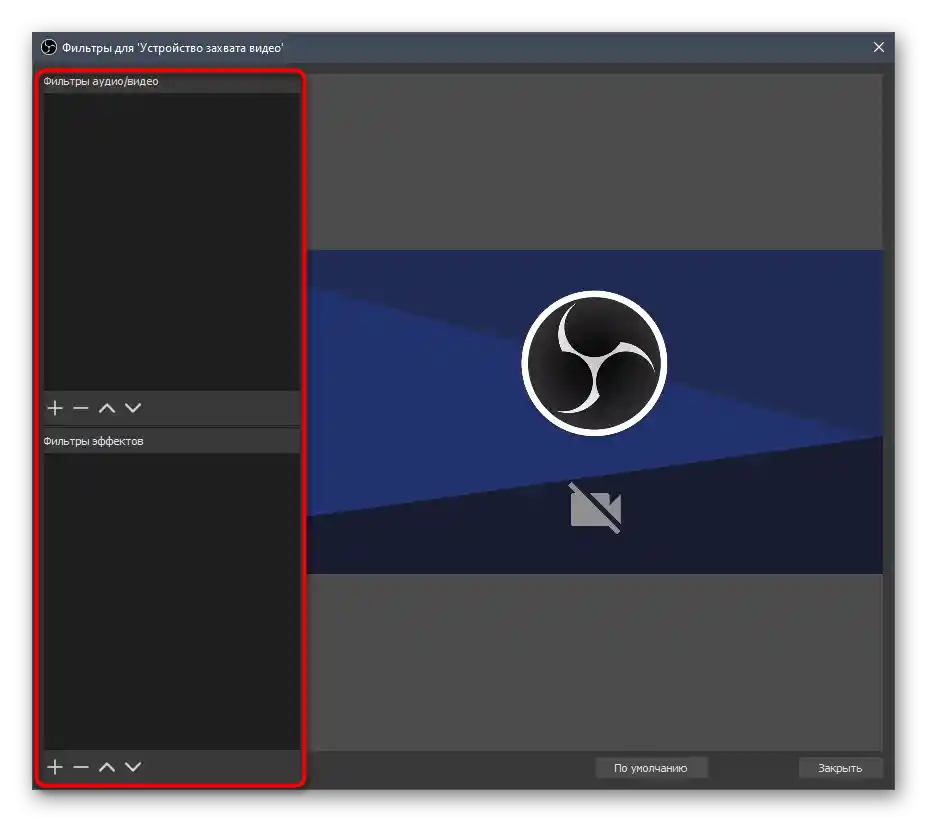قبل از شروع تنظیمات دوربین، اطمینان حاصل کنید که در حالت فعال قرار دارد. در برخی لپتاپها برای این کار باید دکمه فیزیکی مخصوصی را فشار دهید یا از ترکیب کلیدهای عملکردی استفاده کنید. به ندرت نیاز به تغییر تنظیمات سیستمعامل است تا وبکم به درستی کار کند.
جزئیات بیشتر: فعالسازی وبکم در لپتاپ یا کامپیوتر
ویندوز 10
بیایید با تنظیم وبکم در کامپیوتری که تحت سیستمعامل ویندوز 10 کار میکند، شروع کنیم. در ابتدا باید بهروزرسانیهای درایور را بررسی کنید، زیرا بهطور پیشفرض ممکن است نسخه جدیدترین آن نصب نشده باشد و کیفیت تصویر منتقل شده تحت تأثیر قرار گیرد (هرچند همیشه اینطور نیست). سپس مجوزهایی برای برنامههایی که میخواهید از دوربین استفاده کنید، ارائه میشود و بعد از آن میتوانید به بررسی و اصلاح کادر از طریق نرمافزار مخصوص بپردازید، اگر توسعهدهنده آن را ارائه کرده باشد.
جزئیات بیشتر: تنظیم وبکم در ویندوز 10
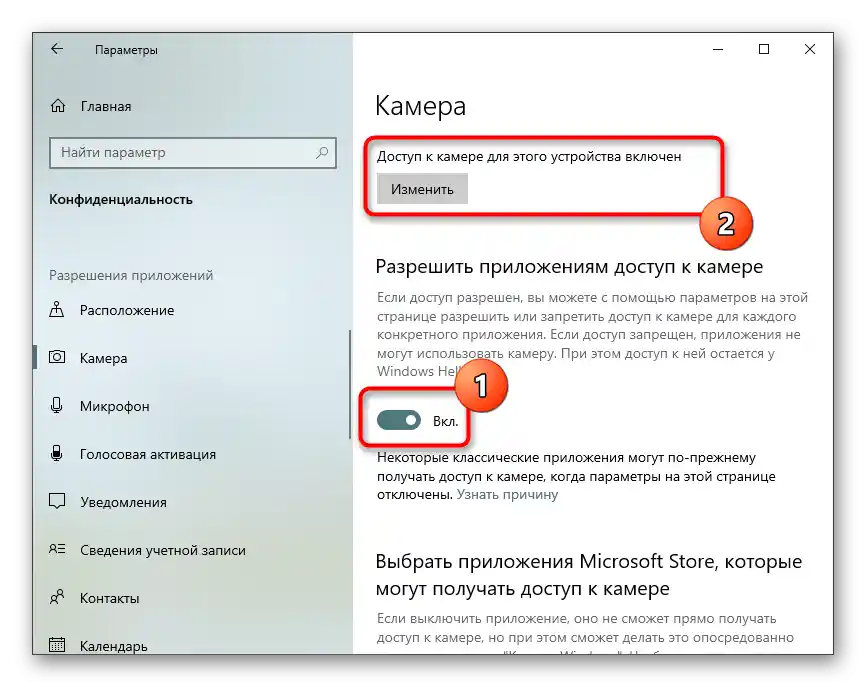
ویندوز 7
در مورد ویندوز 7، تنظیم وبکم در لپتاپ کمی متفاوت است، زیرا همیشه باید درایورها را نصب کنید، زیرا در این نسخه از سیستمعامل بهطور خودکار بارگذاری نمیشوند. سیستم مجوزها نیز وجود ندارد، بنابراین این بخش به سادگی نادیده گرفته میشود. مرحله اصلی پیکربندی بر روی نرمافزار مورد استفاده یا نرمافزار اختصاصی متمرکز است، در صورت وجود. دستورالعملهای دقیق در این زمینه را میتوانید در مقاله دیگری پیدا کنید، با کلیک بر روی عنوان بعدی.
جزئیات بیشتر: تنظیم وبکم در لپتاپ با ویندوز 7
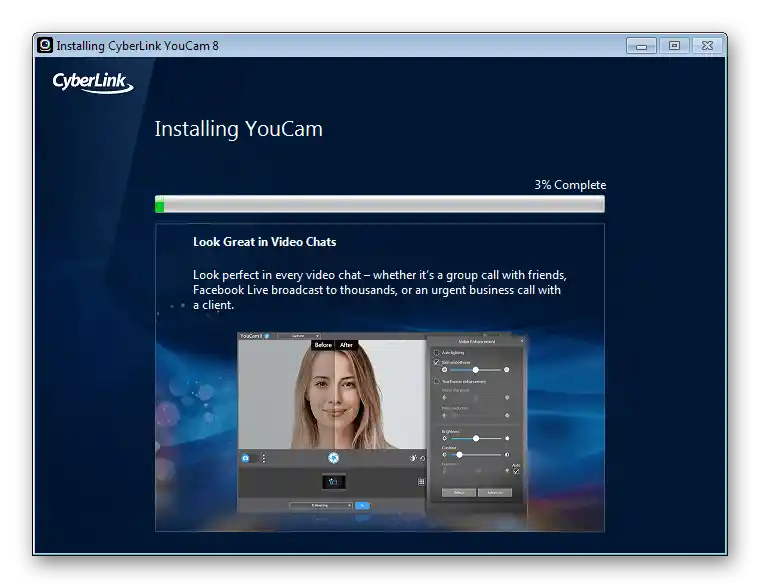
برنامههای جداگانه
تنظیم دوربین در برنامههای جداگانه را بررسی میکنیم، زیرا این موضوع اغلب برای صاحبان لپتاپها در اولین تلاش برای ضبط ویدیو یا برقراری ارتباط با استفاده از وبکم پیش میآید. محبوبترین برنامه برای ارتباط — اسکایپ است، بنابراین پیشنهاد میکنیم بر روی آن تمرکز کنیم. در تنظیمات حساب کاربری، بخشی وجود دارد که به پارامترهای این دستگاه ضبط تصویر اختصاص دارد.در آن میتوان پسزمینه را تغییر داد، رنگها و جزئیات دیگر مرتبط با تصویر را تنظیم کرد.
جزئیات بیشتر: تنظیم دوربین در برنامه Skype
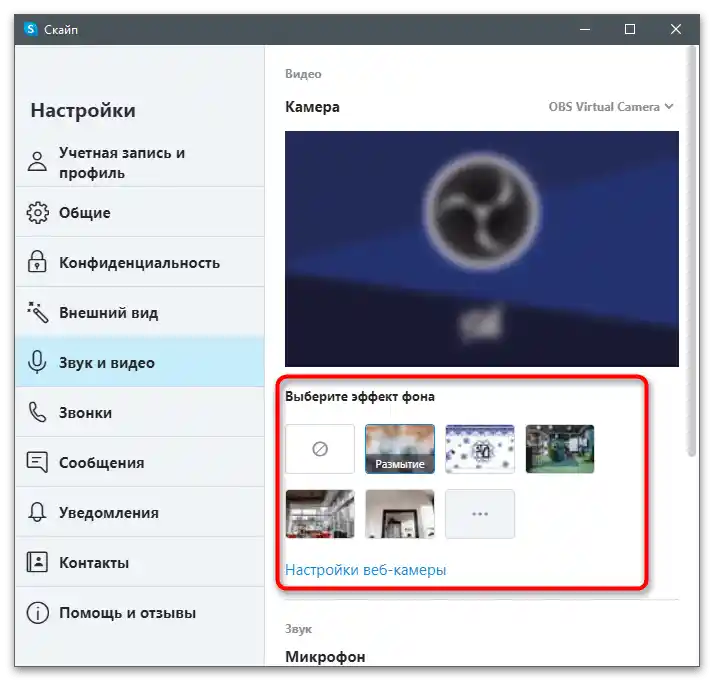
اگر صحبت از برنامههای ضبط ویدیو و استریمها باشد، مانند OBS، اصل تنظیم وبکم همچنان ساده است، اما بهطور قابل توجهی با آنچه در پیامرسانها اتفاق میافتد متفاوت است. معمولاً دستگاه بهعنوان یک صحنه جداگانه اضافه میشود، اندازه پنجره، موقعیت آن و افکتهای اعمالشده تنظیم میشود. پیشنهاد میکنیم با استفاده از برنامه مذکور با نحوه آمادهسازی برای ضبط آشنا شوید.
جزئیات بیشتر: تنظیم وبکم در OBS